ちょっと複雑なリレーションに挑戦してみように引き続き、リレーションについてです。
リレーションの目的はいろいろとありますが、その中の一つに「集計」するということがあります。
今回はそのリレーションを使った集計方法です。
元データ
下図のような日付と売上を保存しているテーブルがあるとします。
今回はこれを月ごとに集計していきたいと思います。
準備(フィールドの作成)
まず、どの基準で集計するかという基準を作ってあげる必要があります。
今回の場合は月ごとに集計をしたいので、それぞれのレコードがどの月に属するかを判別するフィールドが必要になります。
下図のように「年月」というフィールドを用意しました。
次にこのフィールドにオプションの計算式を設定します。
このように計算式を設定します。
この計算式は日付フィールドが「2016/09/10」の場合「201609」を返します。
後半のRight関数は、月の桁数を合わせるためのものです。8月は08、11月は11と常に二ケタになるようにしています。
途中で計算オプションのフィールドを変更したり、追加する場合
今回のように、後で計算オプションを設定したフィールドを追加しても、計算がされません。
再計算を行い、年月フィールドに値を書き込む必要があります。
「フィールドに既存の値が存在する場合は置き換えない」チェックを外している場合、再計算が行われるのは、式に含まれる同じテーブルのフィールドが変更になったか、新しくレコードさ作成された場合の2つです。
既存のレコードの場合は「式に含まれる同じテーブルのフィールド」が変更になると再計算されます。
今回は「フィールド内容の全置換」を使って再計算を促します。
日付フィールドを選択し、「レコード」→「フィールド内容の全置換」を選択します。
下図のように計算式を設定します。
これを実行すると、年月フィールドに値が書き込まれます。
集計用の新しいテーブルの作成
次に新しいテーブルを作成します。
ここでは下図のように集計というテーブルを作成します。さらにリレーションも設定します。その後に「売上」テーブルの計算式を設定します。
図のように3つのフィールドを作ります。
※「このリレーションシップによるレコードの作成を許可する」にチェックを入れておきましょう。
また売上フィールドには下記の計算式を設定します。
集計用のテーブルにレコードを作成する
実際に集計値を取得するにはレコードを作る必要があります。
手動で作っても構いませんが、スクリプトを使ってみます。
先ほどテーブルの作成で「レコード作成用」というフィールドを作っています。これがミソです。
売上テーブルをコンテキストとするレイアウトに集計テーブルのこのフィールドを追加します。
このレイアウトからレコード作成用のフィールドに何でもいいので値を書き込むと集計テーブルにレコードが作成されます。
これを自動で行うスクリプトを作成します。
このスクリプトを動かせば、必要なレコードが集計テーブルで作成できます。
集計テーブルではこんな感じになります。
問題点
この方法にも問題があります。
集計するレコード数が多くなってくると、重くなり使い勝手が悪くなります。
次回はその点について取り上げてみたいと思います。









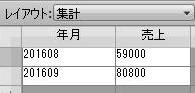
0 件のコメント:
コメントを投稿